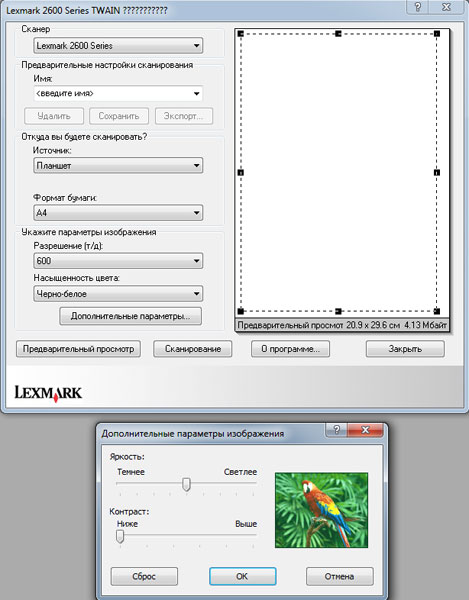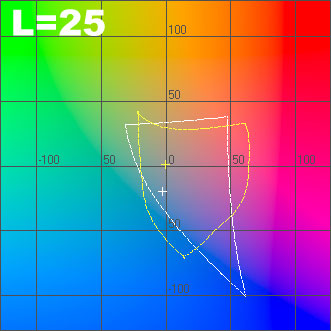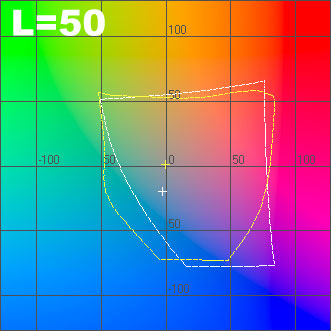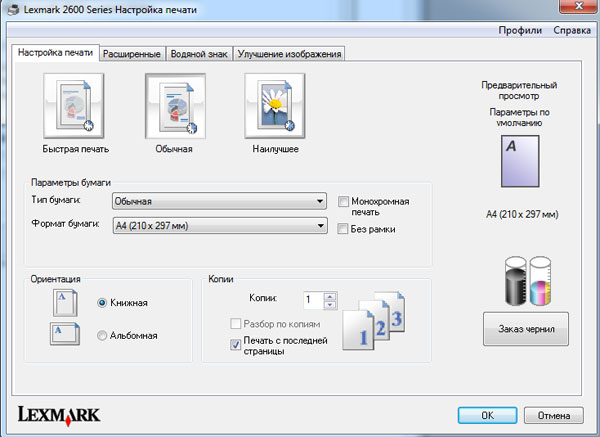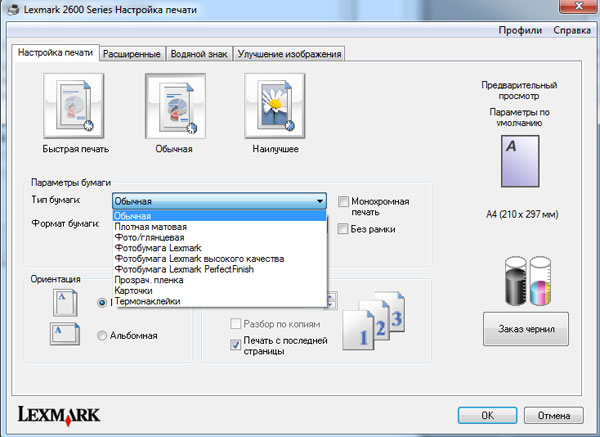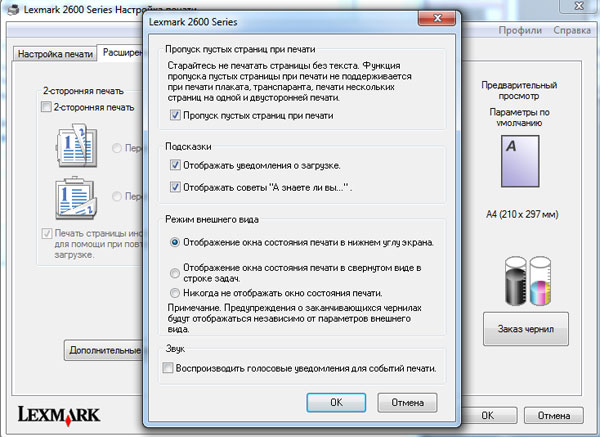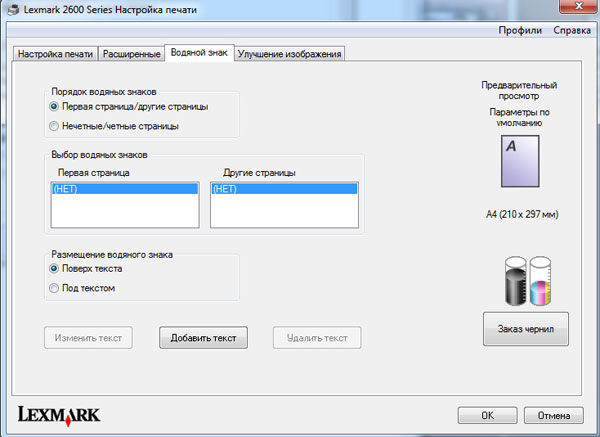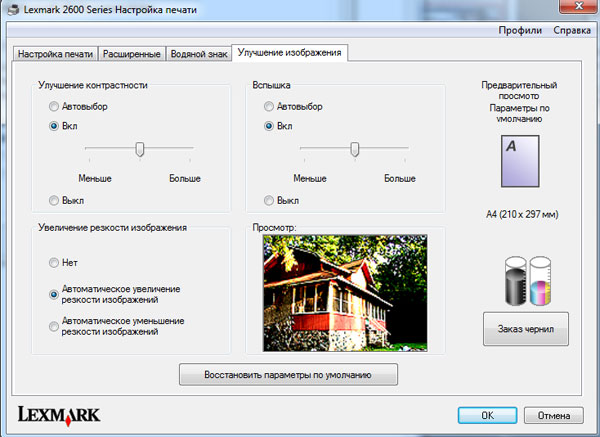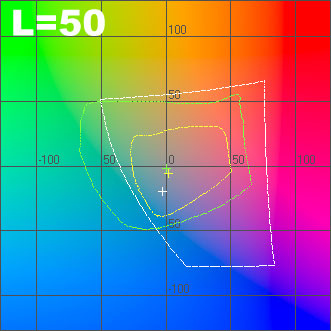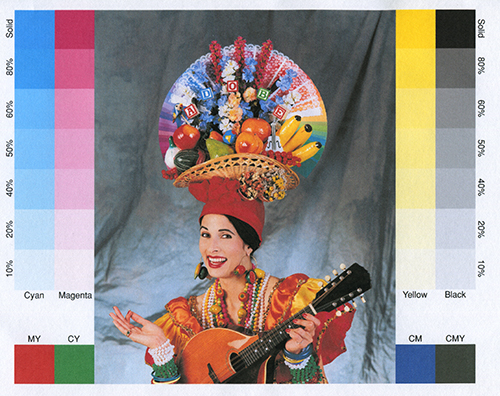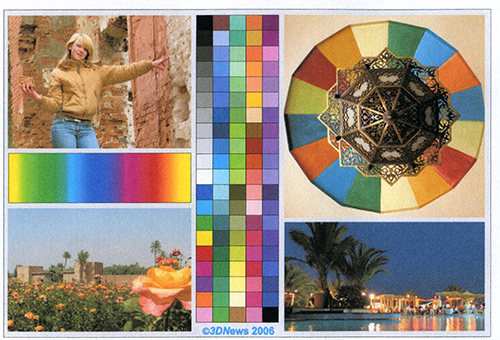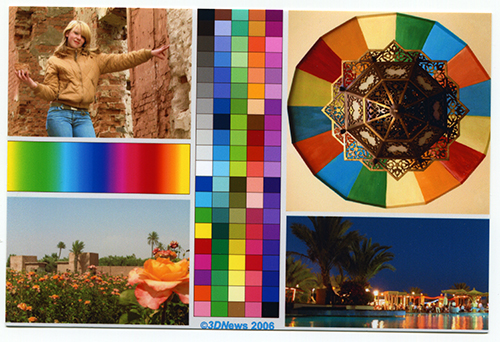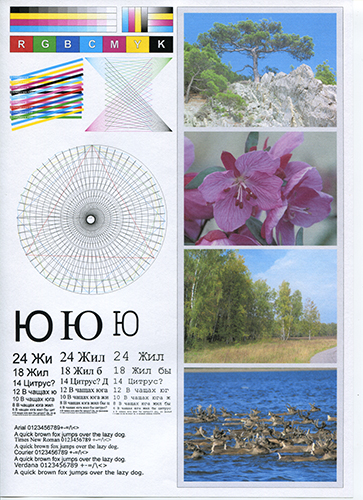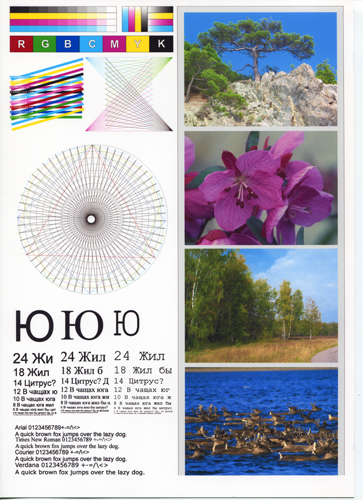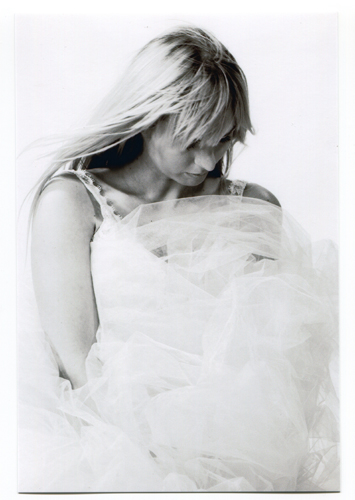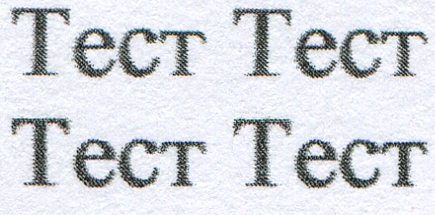Lexmark x2670. Транспортировочное положение лотков
Струйные МФУ сейчас чрезвычайно популярны у домашних пользователей, ведь в отличие от связки «принтер+сканер» у данных устройств есть масса плюсов – минимум занимаемого пространства на рабочем столе, возможность копирования без использования ПК, требуется установка лишь одного драйвера и, наконец, меньшая цена. Например, в прошлом году во многих розничных сетях из всех печатающих устройств до 50% составили МФУ, а в этом году доля может оказаться ещё выше. Для того, чтоб удостовериться в этом, достаточно только взглянуть на полки розничных магазинов, где бюджетные принтеры уже едва ли не вымирающий вид. Для использования дома, конечно же, наиболее интересными являются устройства с наиболее низкой стоимостью, и даже не около $100, а до $70-80. Конкуренция в этом ценовом сегменте пока относительно слаба, ведь производители здесь имеют мизерную маржу, но она есть.
⇡#Технические характеристики, заявленные производителем
|
Технология печати
|
Электротермическая струйная
|
|
Технология цвета
|
Струйная четырехцветная - голубой, пурпурный, желтый, черный
Возможность шестицветной фотопечати.
|
|
UNSPSC Code
|
43212110
|
|
Технология сканирования
|
CIS, глубина цвета 48 бит
|
|
Функции
|
Копирование, печать, сканирование
|
|
Максимальная скорость печати (цветная печать в черновом режиме): до
|
19 стр/мин
|
|
Максимальная скорость печати (монохромная печать в черновом режиме): до
|
26 стр/мин
|
|
Максимальная скорость печати (монохромная печать с нормальным качеством): до
|
13 стр/мин
|
|
Максимальная скорость печати (цветная печать с нормальным качеством): до
|
3 стр/мин
|
|
Максимальная скорость копирования (монохр., нормальное качество): до
|
3 стр/мин
|
|
Максимальная скорость копирования (цветное, нормальное качество): до
|
0.9 стр/мин
|
|
Разрешение при монохромной печати
|
До 1200 x 1200 dpi
|
|
Разрешение при цветной печати
|
До 4800 x 1200 dpi
|
|
Улучшенное разрешение сканера
|
up to 19200 dpi
|
|
Оптическое разрешение сканера
|
600 x 1200 dpi
|
|
Поддерживаемые операционные системы
|
Microsoft Windows XP, Microsoft Windows Vista, Apple Mac OS X, Microsoft Windows 2000 5.00.2195 и старше, Microsoft Windows 7
|
|
Емкость устройства подачи бумаги для печати (максимальная)
|
100 листов при 75 г/м2
|
|
Поддерживаемые материалы для печати
|
Карточки, Конверты, Глянцевая бумага, Наклейки, Бумага, Прозрачные пленки, Транспарант (A4 или Letter), Карточка Hagaki, Индексные карточки (3"x5")
|
|
Поддерживаемые форматы бумаги
|
Конверт 10, Конверт 7 3/4, Конверт 9, A4, A5, Конверт B5, Конверт C5, Конверт DL, Конверт 6 3/4, A2 Baronial, Карточка, A6, B5, Конверт C6, Пользовательский (до 216 x 432 мм), Карточка Hagaki, Индексные карточки, Executive, Legal, Letter, 4 x 6", Заявление (5.5" x 8.5" или 140мм x 216мм), L, 2L, Chokei 3, Chokei 4, Chokei 40, Kakugata 3, Kakugata 4, Kakugata 5, Kakugata 6, 5 x 7", 13 x 18 см, 10 x 15 см, 10 x 20 см, 4 x 8"
|
|
Поддерживаемые форматы носителей без полей
|
4" x 6", A4, Letter, A6,Карточка Hagaki, L , A5, Legal, 89 x 127 мм, 10 x 15 см, 10 x 20 см, 4" x 8", 3" x 5"
|
|
Стандартные порты
|
USB, совместимый со спецификацией USB 2.0
|
|
USB порт, сертифицированный по стандарту PictBridge
|
Нет
|
|
Изменение масштаба
|
25 - 400
|
|
Максимальная область сканирования, мм
|
216 x 297 мм
|
|
Размер в упаковке (В х Ш х Г)
|
373 x 498 x 242 мм
|
|
Размер (В х Ш х Г)
|
175 x 432 x 312 мм
|
|
Вес
|
4,86 кг
|
|
Уровень акустического шума при работе
|
50 дБ (а)
|
|
Уровень акустического шума копира при работе
|
50 дБ (а)
|
|
Уровень акустического шума сканера при работе
|
40 дБ (а)
|
|
Гарантия
|
One Year Replace
|
|
Сертификаты
|
FCC Class B, UL 60950 3rd Edition, CE Class B, CB IEC 60950 IEC 60825-1, C-tick mark Class B, CCC Class B, CSA, ICES Class B, GS (TÜV), SEMKO
|
|
Максимальная рабочая нагрузка
|
3000 страниц в месяц
|
⇡#Комплект поставки
Компания Lexmark, по крайней мере, её представительство в СНГ, очень щепетильно относится к вопросу предоставления техники, поэтому зачастую на тестирование попадают коммерческие образцы, которые уже прошли сертификацию и, разумеется, комплект поставки абсолютно полный. Конечно, подобный подход немного тормозит процесс получения на тестирование новых моделей, но такова политика компании. Итак, комплект поставки включает сам принтер, зарядное устройство, кабель питания, два диска с драйверами, дополнительным ПО и электронной версией руководства, а также множество брошюр, среди которых стоит отметить четыре языковые версии руководства по быстрой установке и настройке и перечень контактов всех региональных представительств.
⇡#Внешний вид
Lexmark x2670. Вид общий. Рабочее положение лотков
Тестируемое МФУ столь необычно, что найти подобное устройство в модельных рядах других производителей весьма сложно. Дизайнерский подход весьма оригинален – профиль устройства напоминает трапецию со сглаженными углами и перевёрнутую вверх дном, а корпус выполнен из пластиковых панелей серого и чёрного цветов, причём они имеют матовую поверхность, что не может не радовать. Благодаря оригинальному дизайну и отсутствию глянца устройство весьма органично вписывается как домашнюю, так и офисную обстановку, хотя МФУ можно применять лишь для личного использования. Корпусные панели очень толстые, а сборка весьма качественная, поэтому устройство оставляет приятные впечатления, ведь от МФУ стоимостью всего-навсего $70 сложно ожидать такой проработанности.
Открыта крышка сканера
Снята крышка сканера.
Спереди находится лишь массивный выдвижной приёмный лоток с откидывающимся ограничителем хода бумаги. Лоток изготовлен из неокрашенного пластика со слегка шероховатой поверхностью.
Вид сзади
Сзади находится разъём USB (тип B-F), а также отсек установки блока питания. Конструкция блока питания весьма интересна – с одной стороны у него контактные площадки, а с другой – обычный разъём подключения к сети 220 В. Подобная модульная конструкция интересна, но особого практического смысла в ней нет. Конечно, это удобнее, чем отдельно болтающийся блок питания, как, например, у струйных МФУ производства HP, но в то же время непонятно, что мешало производителю встроить блок питания в корпус устройства не усложняя конструкцию, как, например, в МФУ Canon и Epson. Возможно, это объясняется простотой и легкостью замены, если таковая будет необходима при проблемах с электропитанием.
Поднят модуль сканера
Наиболее загружена верхняя часть устройства – тут и модуль сканера с быстросъёмной крышкой, и лоток для бумаги с большим монолитным держателем, а также панель управления, оснащённая восемью кнопками, двумя светодиодными индикаторами и символьным сегментным дисплеем, который служит и для индикации ошибок, и для указания количество копий, которое ограничено девятью копиями. Подобный способ индикации нам уже встречался в младших многофункциональных устройствах Canon – модели MP270, которая, к слову, является прямым конкурентом тестируемого МФУ, но в ее случае 1-символьный сегментный дисплей дополнен тремя светодиодными индикаторами выбора формата бумаги.
Панель управления
Боковые поверхности совершенно пусты и несут только декоративную нагрузку.
⇡#Подключение
Устройство одно из наиболее доступных на рынке, поэтому никаких вариантов сетевого подключения нет и соединение с ПК возможно лишь посредством USB. Подключение в ОС Windows 7 максимально упрощено - система автоматически подхватывает устройство, скачивает и устанавливает драйверы. Суммарный размер загружаемых пакетов довольно велик – около 70 Мб, после установки которых система предлагает загрузить дополнительное ПО на сайте Lexmark.com, которое необходимо для «повышения качества работы». Размер дополнительного пакета также составляет около 70 Мб, после загрузки которого установка также происходит автоматически. В общем, с настройкой подключения при использовании ОС Windows 7 проблем не должно возникнуть даже у не очень опытного пользователя. С дистрибутивами Linux ситуация сложнее. Формально поддержка ОС данного семейства заявлена, но в ОС Ubuntu 10.04 родных драйверов нет, а удалось настроить лишь печать, и то при использовании драйверов другой модели. Найти оригинальные драйверы в русскоязычной части сайта не удалось – их там просто нет, что немного озадачило, ведь полная поддержка Linux заявлена. К счастью, драйверы есть, но только в англоязычной версии и только для 32-битных ОС, как в виде RPM- и DEB-пакетов, так и в виде исходных кодов.
⇡#Сканер
В МФУ встроен модуль сканера с CIS-сенсором и оптическим разрешением 600x1200 dpi, что даже среди наиболее дешёвых МФУ является необходимым минимумом, тогда как некоторые бюджетные МФУ позволяют сканировать с разрешением 1200х2400 dpi, например, HP DeskJet F2483. Впрочем, нельзя сказать, что устройствам данного класса часто приходится сканировать исходные изображения с разрешением выше 300-600 dpi. Крышка модуля сканера очень лёгкая, а её фиксация возможна лишь при достижении максимального угла раскрытия в 135 градусов. Крышка быстросъёмная, поэтому при сканировании разворотов больших книг и журналов проблем с их установкой не возникает.
В сканере предусмотрен полуавтономный режим работы - достаточно лишь нажать клавишу сканирования и изображение будет отправлено на ПК (отсканированное изображение открывается в программе Paint). Настроек сканирования изображения в полуавтономном режиме нет вовсе. По умолчанию сканирование происходит в 24-битном режиме цветности с разрешением 300 dpi. Приятной особенностью является чёткое автоматическое определение границ сканируемого изображения, независимо от размеров и места установки сканируемого документа или фотографии. Отметим, что границы документа корректно определяются и для нестандартных форматов, например, кассовых чеков. При автоматическом определении границ документа ограничение фактически лишь одно – крышка должна быть плотно закрыта. Алгоритм определения границ весьма непривычен - сканирование и определение границ происходит за один проход, тогда как многие МФУ для начала проводят предварительное сканирование с определением границ документа, а уже потом идет непосредственно сканирование, что негативно сказывается на скорости работы. В общем, функция работает великолепно.
Программа управления модулем сканера невероятно проста, что можно записать в достоинства устройства, но и настроек параметров сканирования чрезвычайно мало. Да и в целом программа управления совершенно не отличается от тех, что используются в офисных МФУ производства Lexmark.
настройки параметров скангирования.
⇡#Тестирование
Для оценки цветового охвата сканера использовалась калибровочная таблица Munsell Color Checker.
Таблица была отсканирована с разрешением 600 dpi с выключенной цветокоррекцией, после чего сохранена в формате TIFF без сжатия. Основываясь на идеализированной модели проверочной таблицы, был построен цветовой профиль, который позволил построить графики цветового охвата в системе Lab для координат ab при L равном 25, 50 и 75. На изображениях жёлтая кривая - график цветового охвата тестируемого сканера, белый – стандартное цветовое пространство sRGB.
График цветового охвата сканера в координатах ab при L=25
График цветового охвата сканера в координатах ab при L=50
График цветового охвата сканера в координатах ab при L=75
⇡#Скоростные показатели
Для оценки скоростных характеристик сканировался лист формата А4 с различными настройками цвета и разрешения. Подготовка сканера к работе длится не больше четырех секунд, обратный ход каретки также занимает не более пяти секунд.
|
Время сканирования, с
|
|
Разрешение
|
Ч/б
|
серый
|
Цвет
|
|
150 dpi
|
5
|
5
|
8
|
|
300 dpi
|
9
|
11
|
36
|
|
600 dpi
|
20
|
24
|
155
|
Уровень шума при сканировании измерялся для трёх наиболее часто используемых разрешений – 150, 300 и 600 dpi. Для удобства восприятия результаты объедены в таблицу. Обратный ход каретки оказался наиболее шумным процессом при сканировании – до 42,1 дБА. Удивительно, но при повышении разрешения, соответственно, и снижении скорости сканирования, уровень шума не снижается, а увеличивается. К тому же, характер шума изменяется - кроме гудения при 150 dpi, при 300-600 dpi появляется небольшое рычание, что и приводит к повышению уровня генерируемого шума. Но в целом модуль сканера лишь немного не вписывается в лимиты шума, заявленные производителем.
| Уровень шума при сканировании, dBA |
|
150 dpi
|
36,9-37,2
|
|
300 dpi
|
37,8-38,1
|
|
600 dpi
|
39,8,42,1
|
⇡#Принтер
В МФУ используется принтер с интересной системой установки картриджей. Всего используется два картриджа – обычный триколор, а также чёрный, на место которого такжем ожет быть установлен триколор, включающий чёрный, светлоголубой и светлопурпурный цвет. Т.е. принтер может быть как 4-х, так и 6-тицветным. Подобная конструкция нам уже встречалась в портативном принтере HP OfficeJet H470wbt. Разумеется, применение 6-тицветной системы печати не может не сказаться на качестве цветопередачи, в особенности очень светлых и очень тёмных тонов, но это палка о двух концах. Во-первых, триколор придётся заменить, как только опустошится одна из чернильниц картриджа, а во-вторых, значительно падает ёмкость чёрного картриджа, что для стационарного принтера, в отличие от мобильной разработки HP, очень важно, ведь допустимые объёмы печати у него значительно больше.
Подготовка к работе после включения питания занимает считанные секунды, что весьма удивительно, ведь устройство очень доступное, кроме того, подготовка к работе при подаче задания на печать и вовсе незаметна, иногда даже создавалось впечатление, что печать начинается сразу же после завершения формирования задания. В общем, тут МФУ заслуживает огромный плюс. Ёмкость лотка для подачи бумаги невелика – всего 100 листов обычной бумаги плотностью 75 г/м2. Учитывая максимальную скорость печати в 26 листов в минуту ёмкость лотка вовсе мизерна. С приёмным лотком проще – ограничений производителем и вовсе не заявлено, да и конструкция его такова, что лоток запросто принимает около 200-250 листов обычной бумаги. Даже небрежно установленная пачка бумаги не приводит к замятию и зажёвыванию бумаги, а вот если у листа замят край, то его зажёвывание вполне возможно, причём, в случае зажёвывания печать сразу не прекращается, а лишь через несколько секунд. К счастью, замятая бумага извлекается довольно легко. Какой либо автономный режим печати не предусмотрен, возможно разве что копирование фото размером 10х15 см в фотокачестве и без рамок, но это скорее относиться к режиму копирования.
Программа управления параметрами печати довольно проста и интуитивно понятна. Настроек качества печати всего три, но на самом деле режимов больше, ведь качество печати зависит не только от данной установки, но и от выбранного типа бумаги. Всего же программа настройки параметров содержит 4 вкладки: настройки печати, расширенные, водяной знак и улучшения.
Lexmark x2670. Настройка печати
Lexmark x2670. Настройка печати. Выбор типа бумаги
Lexmark x2670. Расширенный
Lexmark x2670. Расширенный. Дополнительные настройки
Lexmark x2670. Водяной знак.
Lexmark x2670. Улучшения изображения.
⇡#Тестирование
Для оценки цветового охвата принтера использовался спектроколориметр Datacolor 1005, входящий в комплект Spyder3Studio При помощи данного прибора была построена пара ICC-профилей – для обычной офисной бумаги плотностью 80 г/м2 Xerox Business TCF и глянцевой фотобумаги Lomond Photo 230 г/м2. К сожалению, на тестирование был предоставлен только 4-хцветный комплект картриджей, поэтому в 6-тицветном режиме тестирование провести не удалось. На базе профилей для обоих использованных типов бумаги был построен график цветового охвата для цветовой координатной системы Lab в координатах ab для светлости L=25, 50 и 75. На графике: жёлтый график – офисная бумага, зелёный – бумага Lomond Photo 230 г/м2, а также для возможности сравнения приведён белый график стандартного цветового пространства sRGB.
Lexmark x2670 . График цветового охвата принтера в координатах ab при L=25
Lexmark x2670 . График цветового охвата принтера в координатах ab при L=50
Lexmark x2670 . График цветового охвата принтера в координатах ab при L=75
Стандартные тестовые шаблоны 3dnews были распечатаны на тех же типах бумаги, что и при оценке цветового охвата. Тестовые шаблоны отсканированы с разрешением 600 dpi и сохранены в программе Adobe Photoshop в формате JPEG с минимальным сжатием.
* Для просмотра полноразмерного изображения нажмите на миниатюре
простая офисная бумага.
бумага Lomond Photo 230.
простая офисная бумага.
бумага Lomond Photo 230.
простая офисная бумага.
бумага Lomond Photo 230.
⇡#Примеры снимков
Оригинал снимка
Снимок 10х15 см. Максимальное качество, бумага Lomond Photo 230
Оригинал снимка
Снимок 10х15 см. Максимальное качество, бумага Lomond Photo 230
Миниатюра оригинала снимка
Снимок 10х15 см. Полноцветная печать. Максимальное качество, Lomond Photo 230
⇡#Источник фото
www.malenko.com.
⇡#Скоростные показатели
Для проверки скорости было распечатано 10 листов текстового шаблона, полностью заполненного словом «Тест» (шрифт - Times New Roman, кегль - 12, межстрочный интервал - стандартный). В черновом режиме печати при полном заполнении страницы словом «Тест» среднее время печати страницы без учёта времени подготовки к печати составило 5,6 секунды. При частичном заполнении в 20, 15 и 10 строчек среднее время печати одной страницы составило 3,0, 2,5 и 2,1 секунды соответственно. Для печати в стандартном режиме при полностью заполненной странице в среднем потребовалось 8,8 секунды, а при частичном заполнении - 5,2, 4,1 и 3,5 секунды соответственно. Разница в качестве печати в черновом и нормальном режиме хорошо заметна, причём не только по более светлому оттенку при черновой печати, но и значительно меньшей плотности печати. Ниже приведены кроп-фрагменты печати в режимах «быстро» и «стандарт» на обычной офисной бумаге Xerox Business TCF плотностью 80 г/м2.
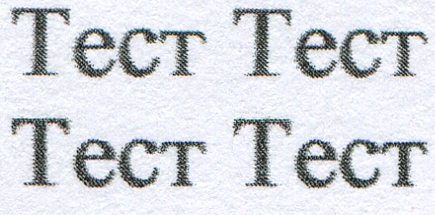
Lexmark x2670 .фрагмент страницы, отпечатано в режиме качества «быстро».
Lexmark x2670 . фрагмент страницы, отпечатано в режиме качества «стандарт»
Замер скорости фотопечати осуществлялся в максимально доступном качестве, при активированном режиме печати без полей и использовании двух стандартных форматов носителей – 10х15 см и A4. Для печати карточки 10х15 см требуется 143 секунды, а при использовании формата А4 процесс фотопечати потребовал 350 секунд, что уж очень медленно, хотя, не стоит забывать о стоимости МФУ. Конкуренты тут заметно шустрее, например, одному из основных конкурентов, Canon PIXMA MP270 требуется 95 и 224 секунды соответственно.
⇡#Шум и вибрация
Уровень шума измерялся на расстоянии 50 см от геометрического центра лицевой панели. При печати текста в черновом режиме уровень шума составляет 54,2-59,3 дБА, а в нормальном режиме качества – 49,8-54,2 дБА. Фотопечать значительно тише, причём уровень шума зависит от размера носителя – при использовании формата А4 уровень шума колеблется в пределах 42,8-44,6 дБА, а при использовании карточки 10х15 см шум немногим выше 45,3-46,4 дБА. Наиболее шумные процессы МФУ – это захват и выброс листов – до 55,1 дБА и 65,2 дБА соответственно, хотя стоит отметить, что данные процессы проходят значительно тише, чем у конкурентов.
⇡#Копирование
Функция копира крайне проста и настроек в принципе нет никаких. Один режим качества и два варианта копируемых форматов – 10х15 см и формат A4. Предусмотрено как ч/б, так и цветное копирование. Что примечательно, возможно копирование без полей, но только при использовании формата 10х15 см.При копировании возможно задание количества копий, но не больше 9, ведь дисплей МФУ односимвольный.
⇡#Скоростные показатели
Как уже упоминалось, возможности установки качества копирования нет, поэтому было произведено лишь два замера – в монохромном и цветном режиме. В первом случае на копирование затрачивается всего 23 секунды, во-втором – 115 секунд, что уже довольно много.
⇡#Стоимость
Стоимость МФУ составляет около $70, что совсем немного для устройства класса 3-в-1, но более важна стоимость эксплуатации. И тут есть один негативный момент – фотокартридж и обычный триколор в одном корпусе содержат три чернильницы, и если в них один из цветов заканчивается, то менять приходится весь картридж. Стоимость чёрного картриджа, цветного триколора (голубой, пурпурный, желтый) и фотокартриджа (чёрный, светло-голубой, светло-пурпурный) практически одинакова и колеблется в пределах 870-1120 рублей ($28-$36). Заявленный производителем ресурс составляет 175 страниц для чёрного картриджа и 150 для триколора. Заявленный ресурс фотокартриджа обнаружить не удалось, предположительно, как и в случае обычного цветного картриджа, он составляет 150 страниц. Также доступен комплект, включающий чёрный и цветной картриджи, а стоимость его чуть ниже, чем при приобретении картриджей по отдельности – от $57.
⇡#Выводы
К минусам Lexmark X2670 стоит отнести использование трёхцветных картриджей, что увеличивает стоимость эксплуатации относительно моделей с раздельными картриджами. Впрочем, среди основных конкурентов раздельные картриджи лишь у EPSON TX117. Также нельзя не отметить довольно высокий уровень шума сканирования при 300-600 dpi, невысокую скорость фотопечати и малую ёмкость лотка для бумаги.
К плюсам устройства можно отнести интересный дизайн, отсутствие глянцевых поверхностей, очень быструю подготовку к печати при включении питании и мгновенный старт печати при подаче задания, сравнительно низкий уровень шума при захвате и выбросе листов во время печати, а также удачный и очень точный механизм определения границ сканируемого документа при работе в полуавтономном режиме. Также весомым плюсом является возможность печати в 6-цветном режиме, чего ни один из конкурентов обеспечить не может.
Благодарим украинское представительство компании Lexmark за предоставленное на тестирование оборудование
А также компанию Графитек г.Москва за предоставленный комплект колориметров Spyder3Studio.
Если Вы заметили ошибку — выделите ее мышью и нажмите CTRL+ENTER.


 MWC 2018
MWC 2018 2018
2018 Computex
Computex
 IFA 2018
IFA 2018